Uvod
Nakon nedavnog gašenja Everpixa, sve sam fotografije premjestila na Flickr. Ako čitaš moju okupite se od alternativa Everpixu, znat ćete da mi Flickr nije bio prvi izbor, ali pokazalo se da to nije ni moj jedini izbor. Ali nemojmo napredovati.
Everpix je bio izvrstan jer je samo usisao sve vaše fotografije, bilo da ste ih držali u iPhoto -u, na vašim iPhone, u čudnoj strukturi mapa beardo na vašem Macu, ili čak i ako ste sve fotografije snimili pomoću Instagram. Bilo je to daleko od savršenog, ali bilo je najbolje. A onda je nestalo.
Zašto Flickr?
Flickr ovdje ima nekoliko stvari. Prvo, postoji već neko vrijeme (od 2004.), a Yahooov nedavni porast interesa za uslugu navodi me na pomisao da će još neko vrijeme biti prisutan. Drugo, središte je cijelog foto ekosustava s različitim aplikacijama i uslugama koje se temelje na njemu. Kvragu, čak i vaš iPhone ima izravnu vezu s vašim Flickr računom.
I treće, to je primarni izvor za većinu drugih internetskih usluga dijeljenja i pohrane koje se pojavljuju gotovo svakodnevno. Everpix je, na primjer, izvukao fotografije iz vašeg Flickr fotostreama i koristio ih sa cijelom strukturom Flickr kolekcije (albuma) netaknutom.
Pa kako unijeti sve svoje fotografije na Flickr?
Gdje su vaše slike?
Zapravo sam puno radila kako bih svoje fotografije prenijela u Everpix prije nekoliko mjeseci. Deduptirao sam svoje iPhoto knjižnice pomoću Blizanci, zatim sam ih objedinio u jednu knjižnicu pomoću Upravitelj iPhoto knjižnice. Zatim sam uklonio duplikat iPhoto biblioteke sa svojih Lightroom fotografija, opet s Blizancima, i pustio je da ukloni duplikate iz iPhotoa.
Tek tada sam postavio Everpix na iPhoto, dok sam počeo raditi na svojoj Lightroom knjižnici.
U Lightroomu sam napravio nove pametne zbirke temeljene na godinama, i prošao ih jednu po jednu, brišući očita sranja, ali nisam poludio. Uostalom, s 1TB prostora za JPG datoteke na Flickru nećete uskoro ostati bez prostora za pohranu. Htio sam uploadati svi moje slike. Zatim sam svake godine izvozio u vlastitu mapu, pretvarajući JPG i RAW datoteke u 70% JPG -ova. 70% rezultira znatno manjim veličinama datoteka s nema zamjetljivog gubitka u kvaliteti. Osim toga, uvijek imam izvornike koji su mi potrebni (savjet: izvozite slike s izvornim imenima datoteka kako biste ih puno lakše vratili u izvornik).
Taj je izvoz napravljen na vanjski tvrdi disk, koji sam zatim prenio na Everpix. I zadržao sam ovaj pogon, „za svaki slučaj“. Ispostavilo se da je to bila dobra ideja.
Jedna napomena: Ako svoje fotografije držite u iPhoto -u na Macu, možda ćete ih htjeti prvo izvesti prije prijenosa. U tom slučaju možda biste htjeli slijediti a vodič iz Simplicity je Bliss koji pokazuje kako to učiniti s netaknutom strukturom mapa i - ako imate verziju iPhoto -a prije 9.4 - s oznakama i oznakama lica. Vodič je za Dropbox izvoz, ali kako je Dropbox samo mapa, dobar je i za naše potrebe.
Skrivena tajna Finder -a
Postoje stotine aplikacija koje mogu prenijeti vaše fotografije na Flickr. Možete izvesti izravno iz iPhoto -a (bol) i Lightroom -a (prilično dobro kad radi) ili možete preuzeti bilo koji broj aplikacija trećih strana. Oni se mogu ugušiti pri velikim prijenosima, ostavljajući vas bez ikakvog načina da znate koliko je slika zapravo preneseno.
Nakon nekog eksperimentiranja (tzv. iskoristivši priliku i ukrstivši prste), otkrio sam da bi najbolja opcija mogao biti samo Finder.
U Mountain Lion i Mavericks (a možda i ranije) možete odabrati neke fotografije, kliknuti izbornik za dijeljenje na alatnoj traci Finder i odaberite Flickr kao odredište (pojedinosti o vašem računu na Flickru moraju se popuniti u odjeljku Sustavi Internet računi Preference). Nakon nekoliko sekundi (ako prenosite 3000 slika odjednom, možda ćete morati pričekati dosta vremena, samo budite strpljivi) ovaj će se dijalog pojaviti.
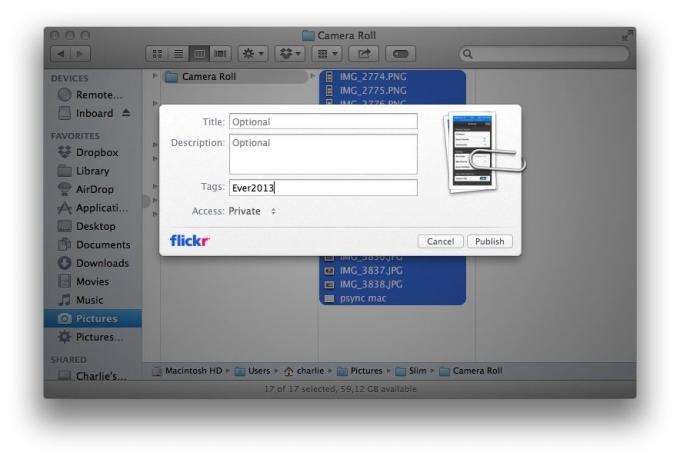
ovdje su važni dijelovi postavka pristupa i oznake. Odaberite Pristup za pristup, inače će sve vaše fotografije biti izbačene na vašu javnu vremensku traku. Odaberite jedinstvenu oznaku koju ćete dodati slikama. Ovo ćemo kasnije upotrijebiti za organiziranje stvari na Flickru, stoga provjerite je li zaista jedinstveno za ovaj prijenos. Koristio sam "EverYYYY", gdje je GGGG godina snimljenih postavljenih fotografija.
Zatim pritisnite idi i udalji se. U Mavericksu će prozor napredovanja nestati pa ćete morati provjeriti Flickr da biste vidjeli jesu li svi učitavanje fotografija je završeno (na web stranici Flickr kliknite ikonu… na stranici sa streamom fotografija i odaberite oznake. Pregledajte oznaku koju ste odabrali u posljednjem koraku i usporedite broj pored nje s brojem datoteka u mapi koju prenosite. Ako se podudaraju, gotovi ste).
U Mountain Lionu indikator napretka samo radi.
Lightroom
Lightroom koristim kao mjesto za čuvanje svih svojih fotografija na Macu. Ima ugrađenu uslugu Flickr Publish koja neće samo slati fotografije na Flickr, već će i usklađivati vaše lokalne i mrežne zbirke. Nakon što objavite svoje fotografije pomoću programa Lightroom, sve će se promjene sinkronizirati između dva računa. To uključuje preuzimanje Flickr komentara u vašu lokalnu kopiju i prebacivanje svih izmjena s Lightroom na Flickr. A ako imate pametnu zbirku kao izvor u Lightroomu, možete je također objaviti na Flickr za dodavanje novih slika/slika.
Ovdje valja spomenuti Jeffreyja Friedla Dodatak za izvoz Flickr za Lightroom, koji čini istu stvar samo s više opcija. Ono što je najvažnije, omogućit će vam da datum postavljanja na Flickr postavite kao datum kada ste zapravo snimili fotografiju, što je bitno ako samo s vremena na vrijeme obradite slike. Ova me značajka navela da pokušam prenijeti sve svoje slike na Flickr izravno iz LR -a, ali učitavanja su zadržana greške pri zastoju i bacanju, a kad su radile bile su toliko spore da sam otišao u potragu za alternativa.
Međutim, za manje poslove LR Publish Services zaista su izvrsne.
Usklađivanje tih datuma
Čestitamo! Sada imate sve svoje fotografije na Flickru. No, kao što ste možda primijetili, čak su i fotografije koje ste snimili 2005. godine još uvijek na vrhu vašeg streama fotografija. Ako vas nije briga, onda kul. Ako vas ovo živcira, kao što je i mene, htjet ćete to popraviti.
Ono što nam je potrebno je način da promijenimo "datum učitavanja" Flickra u stvarni datum snimanja fotografija. To je nemoguće pomoću samog Flickra, ali srećom postoje barem dva alata koji će to učiniti umjesto vas. Treba napomenuti da vam Flickr neće dopustiti da postavite datum prijenosa koji je prije datuma stvaranja računa. Za mene je to 2004. godina, ali ako ste stvorili novi račun samo za ovu uputu, možete preskočiti i ovaj odjeljak.
Pronašao sam dva alata. Ona koja izgleda lijepo i laka je za upotrebu, a ona je ružna, ali moćna.
Ažuriranje Flickr Photo Stream -a
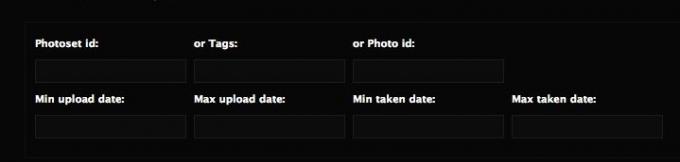
Ako samo želite promijeniti svoje datume, onda Webzardry'sAžuriranje streama fotografija Flickr za tebe je. Pomaknite se, unesite oznaku koju ste odabrali prilikom prijenosa i pritisnite "kreni". Ako imate više od 100 slika za procesa, morat ćete stalno pritiskati "Obradi sljedeći XXX", ali kad završite, to morate učiniti učinjeno. Možete ga čak i pokrenuti na svom iPadu ili iPhoneu jer je težak posao na strani poslužitelja, ali u praksi to zaista želite učiniti u prozoru preglednika koji će ostati otvoren sve vrijeme.
H4ppier fotografije
H4ppier fotografije je električni alat, i iako je malo složenije za postavljanje, na kraju će biti brže, pogotovo ako ste prenijeli tisuće fotografija. Baš kao i Webzardryjev alat, morat ćete mu odobriti pristup vašem Flickr računu, a zatim ste unutra. Kliknite gumb "Vrlo H4ppy" pri vrhu kako biste omogućili napredne značajke (značajke datuma), a zatim prijeđite na ovaj prilično zastrašujući odjeljak:
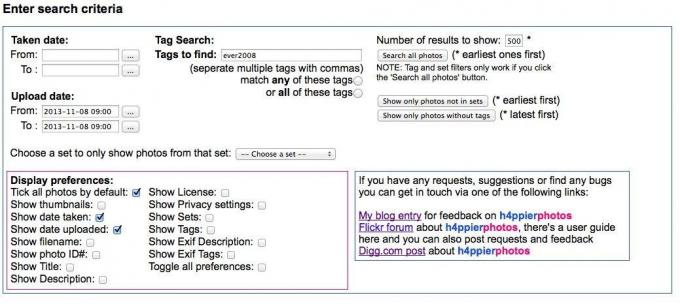
Evo važnih postavki:
- Datumi. Postavite datumski raspon u koji ste učitali fotografije. Svoje sam slike prenijela preko noći. Postavim li ih od jučer u 9 sati do danas. Za trenutak ćete vidjeti zašto.
- Oznaka. Možda osjetljivo na velika i mala slova.
- Broj rezultata. Zadane vrijednosti 20, maksimalno 500. Unesite 500.
- Zatim označite tri polja kao što je prikazano na slici:
- Označite sve fotografije prema zadanim postavkama
- Prikaži datum snimanja
- Prikaži datum učitavanja
- I uklonite oznaku "Prikaži sličice" kako biste uštedjeli prostor.
Pritisnite gumb "Traži sve fotografije" i pričekajte trenutak. Zatim se pomaknite prema dolje, provjeravajući na koji način datumi ispod fotografija izgledaju ispravno, i pritisnite ovaj gumb (posljednji gumb na popisu):

Zatim idite skuhati kavu jer će to potrajati. Kad se fotografije obrade, sučelje za pretraživanje će se vratiti. Ovdje dolazi "Datum prijenosa" u obrascu za pretraživanje.
Da ste tražili samo oznake, na kraju biste dobili iste rezultate svaki put jer se oznake ne mijenjaju. No, budući da se datum prijenosa mijenja u datum snimanja, što je daleko u prošlosti, sve već obrađene fotografije padaju izvan našeg pretraživanja jer vraća samo fotografije s današnjim datumom prijenosa (ili jučer ili bilo što što ste unijeli tamo). Uredno, ha? Dakle, možete samo ponovno pritisnuti gumb Pretraži sve fotografije ”i ponavljati sve dok pretraga ne vrati rezultate. Zatim možete prijeći na sljedeću godinu, dok ne završite.
Obje ove metode zahtijevaju malo rada, ali to morate učiniti samo jednom. Za buduće fotografije sve će se to dogoditi automatski.
Aplikacija Flickr
Sada imate sve svoje stare slike na Flickru, poželjet ćete zadržati i svoje nove. A najlakši način za to je pomoću vlastite Flickrove aplikacije za iPhone, koja radi na pedeset različitih načina.

Najhladniji dio, barem za ovaj trenutni članak, je Automatski prijenos. Omogućite to u postavkama aplikacije i ona će svaku vašu fotografiju poslati na vaš Flickr račun, a to će učiniti u pozadini (u svakom slučaju u iOS -u 7). Ono što je važno, prenosi samo vaš fotoaparat, što znači da ne biste trebali dobiti nikakve zablude zbog istovremenog rada Photo Stream -a. A pod "Camera Roll" mislim na stvarnu kameru i fotografije koje uvezete iz kompleta za povezivanje kamere. Da, to znači da će se sve fotografije koje snimite običnom kamerom i uvezete u svoj iPad automatski prenijeti na Flickr u izvornom obliku.
I iPad i iPhone su mi postavljeni za prijenos samo putem Wi-Fi-ja jer imam ograničen podatkovni plan od 1,5 GB na svom iPhoneu i radi besprijekorno. Kod kuće često snimim nekoliko fotografija i već ih sljedeći put posjetim već na Flickru. Ono što je najvažnije, učitavanja su automatski postavljena kao privatna, pa ih vidim u svom streamu fotografija, ali nitko drugi to ne čini. Zatim, kad želim objaviti nešto, samo dodirnem malu ikonu brave i promijenim postavku privatnosti.
Na taj način se svaka fotografija koju snimim, bilo s iPhoneom, s drugom aplikacijom, ili čak s običnom kamerom, šalje na Flickr. A budući da je postavljeno samo na Wi-Fi, mogu uređivati i pregledavati fotografije uvezene u komplet za povezivanje fotoaparata dok sam “na terenu” (čitaj: na godišnjem odmoru) i učitavam samo one dobre kad se ponovno povežem Wi-Fi.
IFTTT
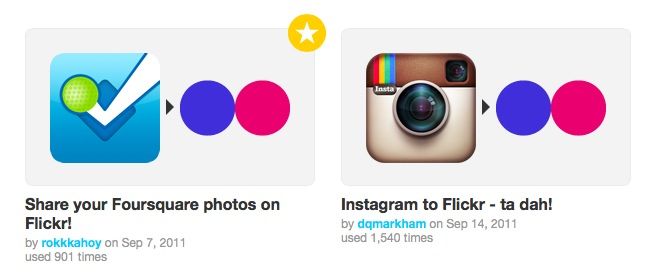
Što je sa svim vašim mrežnim uslugama razmjene fotografija? Everpix je nekada povlačio ne samo Flickr nego i Gmail priloge, vaše Twitter i Instagram, plus vaš Facebook.
Zaista mi je stalo samo do toga da moji Instagrami uđu u moj Flickr, a kako je i postavljena aplikacija Instagram ako lokalnu kopiju svih fotografija koje snimim spremim u svoj fotoaparat, aplikacija Flickr prenosi ih u pozadinu. No ako ovo nije za vas ili iz nekog razloga odlučite ne koristiti nevjerojatnu aplikaciju Flickr, onda ste to vi mogao razmisliti o IFTTT -u, ili Ako ovo onda ono, o čemu sam neprestano pisao posljednjih godinu dana ili dva.
IFTTT je način da natjerate različite internetske usluge da međusobno razgovaraju. Jedna od njegovih komponenti je Flickr. Dakle, slike iz bilo kojeg izvora - Facebooka, Twittera, Instagrama i tako dalje - možete automatski slati na svoj stream fotografija na Flickru.
Ovdje neću ulaziti u detalje, ali trebali biste pregledati uzorak Flickr recepti na web mjestu kako biste vidjeli što je moguće. Samo zapamtite, sve novo dodane fotografije bit će javne, stoga morate biti oprezni pri postavljanju.
Flickring
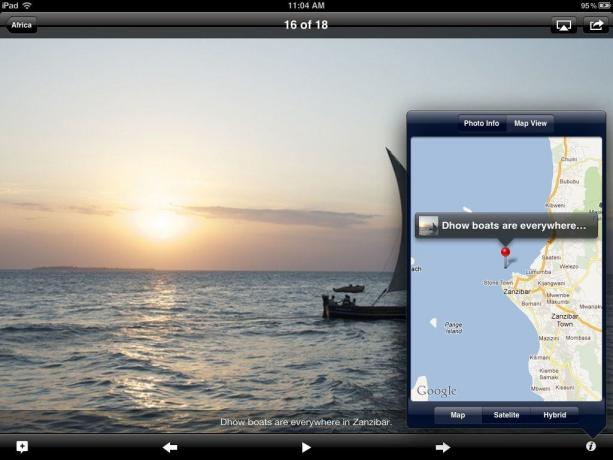
Ali što je s gledanjem? Aplikacija Flickr izvrsna je kao mjesto za gledanje slika drugih ljudi, ali nije toliko dobra za pregledavanje vlastitih, a niti je izvorna za iPad. Preporučujem aplikaciju poput Pixite Flickring, koji se može imati za iPad ili iPhone, i predstavlja vaše Flickr zbirke kao da su lokalne mape na vašem iDeviceu.

Aplikacija mnogo nalikuje izvornoj aplikaciji Fotografije (samo što umjesto bijele koristi crnu pozadinu), a možete prelaziti prstom između slika i ugurati albume unutra i van kao u Fotografijama. Također možete stvarati zbirke, dodjeljivati oznake i pregledavati metapodatke, što ga čini jednim od najboljih načina da popravite svoju zbirku.
Ne sviđa vam se Flickring? Nema problema. U trgovini aplikacija postoji toliko mnogo drugih aplikacija da ćete zasigurno pronaći nešto što vam se sviđa.
Zaključak
Vidite, Flickr je prilično svestran. Sada imate sve svoje slike na sigurnom u oblaku, plus lokalnu kopiju svega što ste dosad učitali. I što je najbolje od svega, sljedeći put kada se prijavite za novu uslugu poput Everpixa, nećete morati učitavati gigabajte fotografija. Možete samo usmjeriti svoj novi račun na svoj Flickr račun i pustiti da se slike učitavaju preko interneta.
To već radim sa svojim tekućim testovima Picturelife -a i ThisLife -a, i to odlično funkcionira. A budući da se sve nove fotografije šalju na Flickr pomoću značajke prijenosa u pozadini aplikacije Flickr, sve se automatski šalju i na te druge usluge.
Trenutno sam sretniji nego što sam bio neko vrijeme oko svojih fotografija. Svi su na jednom mjestu, dostupni s bilo kojeg mjesta, a ja imam i rezervni set koji se lako kopira s pogona na pogon.
Sljedeće: Korištenje Photo Stream -a za umetanje svih vaših fotografija u Lightroom ...


